网站架构认识和搭建
文章目录
- 一、虚拟机管理器介绍
- 二、虚拟网络配置
- 三、网站搭建及架构认识
-
- 网站搭建
- 认识网站架构
- XSS网站搭建
- 四、Ubuntu22.04安装
- 五、在Ubuntu22.04下部署LNMP网站
-
- 安装Nginx
- 安装数据库
- 安装PHP
一、虚拟机管理器介绍
2.虚拟磁盘大小可以超过物理磁盘的大小,因为其空间不是实施分配的
二、虚拟网络配置

三种模式:
1.新建一张虚拟网络,让其中的主机具备局域网IP,而且能够上公网——NAT模式
2.新建一张虚拟网络,让其中的虚拟机获取同物理网卡同网络IP,并且能上公网——桥接模式
3.新建一张虚拟网络,仅能让其中的主机进行相互通信,不能上公网——仅主机模式
三种网络模式的区别:
1.桥接模式:桥接模式就是将主机网卡与虚拟机虚拟的网卡利用虚拟网桥进行通信。在桥接的作用下,类似于把物理主机虚拟为一个交换机,所有桥接设置的虚拟机连接到这个交换机的一个接口上,物理主机也同样插在这个交换机当中,所以所有桥接下的网卡与网卡都是交换模式的,相互可以访问而不干扰。在桥接模式下,虚拟机ip地址需要与主机在同一个网段,如果需要联网,则网关与DNS需要与主机网卡一致。
2.NAT模式:如果你的网络ip资源紧缺,但是你又希望你的虚拟机能够联网,这时候NAT模式是最好的选择。NAT模式借助虚拟NAT设备和虚拟DHCP服务器,使得虚拟机可以联网。在NAT模式中,主机网卡直接与虚拟NAT设备相连,然后虚拟NAT设备与虚拟DHCP服务器一起连接在虚拟交换机VMnet8上,这样就实现了虚拟机联网。
3.仅主机模式:仅主机模式其实就是NAT模式去除了虚拟NAT设备,然后使用VMware Network Adapter VMnet1虚拟网卡连接VMnet1虚拟交换机来与虚拟机通信的,Host-Only模式将虚拟机与外网隔开,使得虚拟机成为一个独立的系统,只与主机相互通讯。
三、网站搭建及架构认识
使用环境:Windows XP虚拟机
网站搭建
认识网站架构
1.什么是动态网站?
动态网站就是可以与客户进行交互的网站,例如:登入、注册、留言等 像这些功能都需要用户的信息与服务器进行交流,将相关信息存储到数据库中。反而言之不需要与数据库进行存储的网站称之为静态网站。

XSS网站搭建
1.下载源码
下载压缩包解压到网站根目录的xsser文件夹中

2.配置环境
(1)1、修改config.php里面的数据库连接字段,包括用户名(root),密码(root),数据库名(xssplatform)

(2)修改访问的url起始地址为:http://192.168.211.129/xsser (其中ip为部署的攻击机的ip)

(3)在phpmyadmin中新建xssplatform数据库

(4)phpmyadmin导入SQL(该sql文件在xsser应用的目录下)
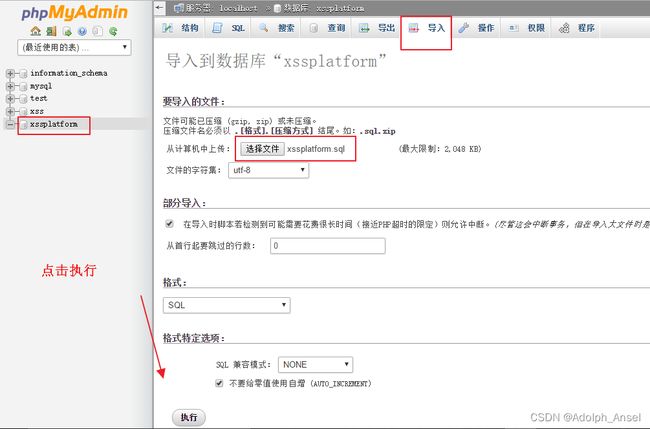
(5)进入数据库执行下列语句(粘贴后点击右下角执行的GO按钮),作用是将原网址xsser.me修改网址为自己的(修改后到oc_module表中确认是否更改成功)
UPDATE oc_module SET code=REPLACE(code,'http://xsser.me','http://192.168.211.129/xsser');
(6)建立rewrite规则
在xsser目录下建立.htaccess伪静态文件,并加入以下内容
Apache:
RewriteEngine On
RewriteRule ^([0-9a-zA-Z]{6})$ /xsser/index.php?do=code&urlKey=$1 [L]
RewriteRule ^do/auth/(\w+?)(/domain/([\w\.]+?))?$ /xsser/index.php?do=do&auth=$1&domain=$3 [L]
RewriteRule ^register/(.*?)$ /xsser/index.php?do=register&key=$1 [L]
RewriteRule ^register-validate/(.*?)$ /xsser/index.php?do=register&act=validate&key=$1 [L]
RewriteRule ^login$ /xsser/index.php?do=login [L]
(7)把注册配置修改为normal进行保存(改config.php文件,$config[‘register’] =‘normal’;)
![]()
3.使用
访问这个地址:http://192.168.211.129/xsser/index.php ,出现如下界面:
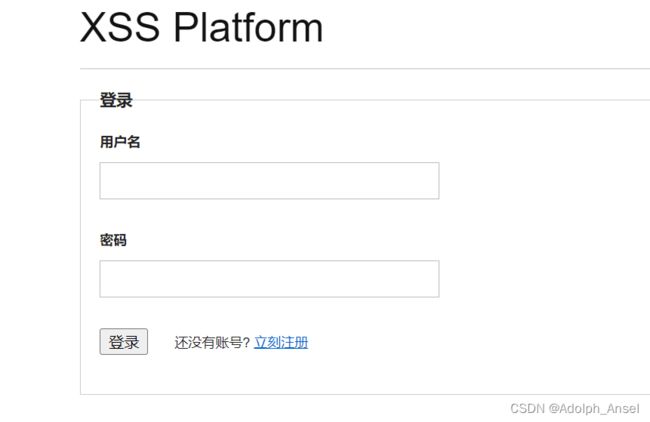
点击注册,邀请码随便写。
注意:点击提交注册如果发现没反应的,则需要进行修改(有跳转则不改):审查下元素,就能发现,他把type=submit写成了type=button,改回来就可以了。

完成注册后,出现如下界面:

4.测试
新建一个项目、测试其中的地址

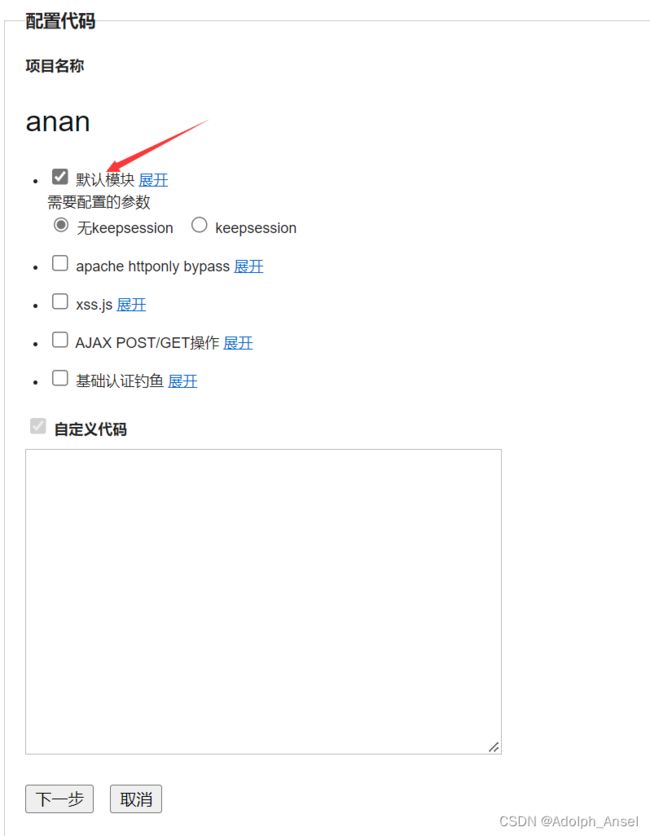
创建完成

输入箭头所指地址,能访问则说明伪静态配置成功

四、Ubuntu22.04安装
注意配置软件源:
如果需要联网更新这里可以配置清华源的地址:
https://mirrors.tuna.tsinghua.edu.cn/ubuntu
五、在Ubuntu22.04下部署LNMP网站
WAMP与LNMP
LNMP:Linux,Nginx,MySQL,PHP
安装Nginx
查ip:ip address
查网关:ip route
1.更新可用软件包列表
sudo apt update
2.安装nginx
sudo apt install nginx
3.编辑nginx配置
cd /etc/nginx/sites-enabled 进入目录,
然后 sudo rm -r default删除里面的默认配置。
命令sudo vim test.conf配置新文件,输入以下内容:
4.启动nginx
sudo systemctl restart nginx
sudo systemctl enable nginx
5.在本地浏览器访问以下地址,查看nginx服务是否正常运行
http://IP
利用ip address 查看ip地址
注意:如果遇到403 forbidden,则去改文件名:
cd /var/www/html
sudo mv index.nginx-debian.html index.html
安装数据库
1.安装mariadb数据库
sudo apt install mariadb-server mariadb-client
2.启动 MariaDB 服务
systemctl start mariadb
3.设置 MariaDB 为开机自启动
systemctl enable mariadb
4.验证 MariaDB 是否安装成功
sudo mysql
5.mysql-cli:
CREATE USER 'user_dz'@'localhost' IDENTIFIED BY 'P@ssw0rd';
create database db_discuz default character set utf8 collate utf8_general_ci;
grant all on db_discuz.* to 'user_dz'@'localhost';
flush privileges;
执行exit,退出 MariaDB。
安装PHP
1.添加了php的三方源
sudo apt-get install software-properties-common
sudo add-apt-repository ppa:ondrej/php
2.更新软件索引
sudo add-apt-repository ppa:apt-fast/stable
sudo apt update
sudo apt_get install apt-fast
3.安装php7.4相关的二进制应用
sudo apt-fast install php7.4 php7.4-bcmath php7.4-cli php7.4-common php7.4-curl php7.4-fpm php7.4-gd php7.4-gmp php7.4-imagick php7.4-intl php7.4-json php7.4-mbstring php7.4-mysql php-pear php7.4-xml php7.4-xmlrpc php7.4-zip php7.4-imap -y
4.观察安装的版本php --version,如果是7.4,则执行以下命令,启动 PHP-FPM 服务
systemctl start php7.4-fpm
执行以下命令,设置 PHP-FPM 服务为开机自启动。
systemctl enable php7.4-fpm
sudo apt purge `dpkg -l | grep php8.1| awk '{print $2}' |tr "\n" " "`
5.5修改nginx配置以支持php
sudo vim /etc/nginx/sites-enabled/test.conf
把里面fastcgi_pass那一行改成:
fastcgi_pass unix:/var/run/php/php7.4-fpm.sock;
6.验证环境配置
执行以下命令,创建测试文件
sudo vim /var/www/html/index.php
输入
重启 Nginx 服务:sudo systemctl restart nginx
在本地浏览器中访问http://IP
如图所示:

7.更改网站根目录内部权限
进入网站根目录,将所有文件的所有者和所属组都更改为www-data
cd /var/www/html
sudo chown www-data:www-data * -Rf




